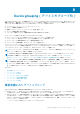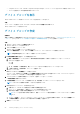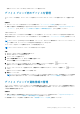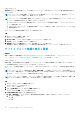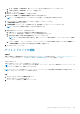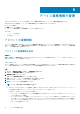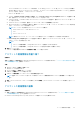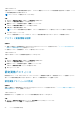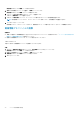Users Guide
Table Of Contents
- SupportAssist Enterpriseバージョン2.0.60 ユーザーズ ガイド
- 概要
- SupportAssist Enterprise をお使いになる前に
- ローカル システムでのSupportAssist Enterpriseのセットアップ
- リモートデバイスに対する SupportAssist Enterprise のセットアップ
- SupportAssist Enterprise の評価
- SupportAssist Enterprise インストール パッケージのダウンロード
- SupportAssist Enterpriseをインストールまたはアップグレード
- SupportAssist Enterpriseのインストールおよび使用のための最小要件
- SupportAssist Enterprise のインストール
- SupportAssist Enterprise のアップグレード
- SupportAssist Enterprise への移行
- 登録せずに SupportAssist Enterprise を使用する
- SupportAssist Enterprise の登録
- アラートを受信するために SELinux が有効なシステムをセットアップ
- SupportAssist Enterprise ユーザーインターフェイスを開く
- SupportAssist Enterprise へのログイン
- SupportAssist Enterprise からのログアウト
- デバイスの追加
- デバイス検出ルールの管理
- ケースとデバイスの表示
- サイト正常性のモニタリング
- 拡張機能の使用
- Device grouping(デバイスのグループ化)
- デバイス資格情報の管理
- デバイスインベントリの検証
- SupportAssist Enterprise 機能の維持
- Eメール通知の設定
- 収集の設定
- 収集の表示
- SupportAssist Enterprise を使用したシステム情報の収集と送信
- メンテナンスモードについて
- SupportAssist Enterprise のユーザーグループ
- SNMP の手動設定
- TechDirect での SupportAssist Enterprise アラートの管理
- その他の役立つ情報
- サーバのハードウェアの問題の監視
- OMSA の自動インストールまたは自動アップグレードのサポート
- SNMP の自動設定のサポート
- SupportAssist Enterprise 用パッチをインストール
- API インターフェイス設定の有効化または無効化
- TechDirect にサインイン
- 詳細な検出
- デバイスの相互関係
- 関連付けビュー
- 接続されたストレージデバイスのハードウェア問題の検知
- OEMデバイスのサポート
- Linux を実行するサーバで Net-SNMP をインストール
- Linuxを実行するサーバー上のSupportAssist Enterpriseのsudoアクセスを設定
- SupportAssist Enterprise アプリケーションと SupportAssist サーバ間における正常な通信の確保
- SupportAssist Enterprise アプリケーションログへのアクセス
- イベントストーム処理
- 文脈依存のヘルプへのアクセス
- SupportAssist Enterprise 製品情報の表示
- SupportAssist Enterprise のアンインストール
- PowerEdgeサーバー シリーズの特定
- トラブルシューティング
- SupportAssist Enterprise のインストール
- SupportAssist Enterprise の登録
- SupportAssist Enterprise ユーザーインタフェースを開く
- SupportAssist Enterprise へのログイン
- デバイスを追加できない
- アダプタを追加できない
- リモートコレクタを追加できない
- 切断済み
- OMSA がインストールされていません
- SNMP が構成されていません。
- OMSA の新バージョンが使用可能です
- SNMP を設定できません
- SNMP 設定を検証できません
- OMSA をインストールできません
- OMSA バージョンを検証できない
- OMSA はサポートされていません
- デバイスに到達できません
- システム情報を収集できません
- システム情報を収集するためのストレージ容量が不足しています
- コレクションをエクスポートできません
- システム情報を送信できません
- 認証に失敗しました
- システムイベントログのクリアに失敗しました
- メンテナンスモード
- 自動アップデート
- デバイス資格情報を編集できない
- ケースの自動作成
- スケジュールされたタスク
- SupportAssist Enterprise サービス
- Mozilla Firefox でツール ヒントを表示できない
- その他のサービス
- セキュリティ
- ログ
- SupportAssist Enterprise のユーザーインタフェース
- 付録(エラー コード)
- SupportAssist Enterpriseのリソース
- Dell EMCへのお問い合わせ
デバイスが Windows ドメインのメンバーである場合、ユーザー名を [ドメイン \ ユーザー名] フォーマットで入力する必要が
あります.例えば、MyDomain\MyUsername となります。ローカルドメインであることを示すために、ピリオド [.] を使用す
ることもできます。例えば、.\Administrator となります。
Linux ユーザー名の例:root
● シャーシ、Fluid File System(FluidFS)、iDRAC、または Storage Center(SC)/Compellent の各デバイスを選択した場
合は、適切なフィールドにデバイスのユーザー名とパスワードを入力します。
● ソフトウェアでは、ソフトウェア タイプ リストからソフトウェアのタイプを選択し、適切なフィールドにユーザー名とパス
ワードを入力します。
● ソリューション デバイスの場合、適切なフィールドに SSH と REST の資格情報を入力します。
● ネットワーキングデバイスを選択した場合は、適切なフィールドにユーザー名、パスワード、およびコミュニティー文字列を
入力し、デバイスのパスワードを有効にします。
メモ: コミュニティー文字列は次のネットワークデバイスに必要です。
○ PowerConnect ファミリ 28xx および X シリーズ
○ Cisco
○ ワイヤレスコントローラ
メモ: 有効なパスワードは、ネットワークデバイスに有効なパスワードが設定されている場合にのみ必要です。
● Peer Storage(PS)/EqualLogic デバイスを選択した場合は、適切なフィールドにデバイスのユーザー名、パスワード、お
よびコミュニティー文字列を入力します。
メモ:
○ アカウントの資格情報は、Storage ME4 Series デバイスを追加するために必須です。
○ アカウントの資格情報は、Storage MD Series デバイスを追加する際には必要ありません。
6. 保存をクリックします。
アカウントの資格情報が アカウントの資格情報の管理 ページに表示されます。
アカウントの資格情報を再割り当て
前提条件
昇格した権限または管理者権限で SupportAssist Enterprise にログインしている必要があります。「ユーザーに対する昇格された権限
または管理者権限の付与」を参照してください。
手順
1. デバイス > デバイスを表示 に移動します。
デバイス ページが表示されます。
2. デバイスを選択し、[編集]をクリックします。
アカウントの編集 ウィンドウが表示されます。
3. アカウントの資格情報 リストからアカウント資格情報を選択します。
メモ: 選択したデバイスタイプに対してすでに作成したアカウント資格情報のみがアカウント資格情報リストに表示され
ます。
4. 保存 (デバイスがデフォルトグループにある場合)または 再検証 (デバイスがステージンググループにある場合)をクリック
します。
アカウントの資格情報の編集
前提条件
● 昇格した権限または管理者権限で SupportAssist Enterprise にログインしている必要があります。「ユーザーに昇格された権限ま
たは管理者権限を付与 、p. 126」を参照してください。
● Internet Control Message Protocol(ICMP)がデバイスで有効になっている必要があります。
デバイス資格情報の管理 87